この数年、Gmailアカウントへの攻撃が継続的に発生しています。アカウントをハッキングされると、不正利用された、または未確認PCからアカウントにアクセスがあったとGoogleから通知が入り、アカウントを保護するために新しいパスワードを作成するよう指示が出ます。
しかし、新しいパスワードを作成したばかりにもかかわらず、再びあっという間にアカウントが不正利用されることがあります。攻撃者は、一度でもGmailにアクセスできれば、新しいパスワードを知らなくてもさまざまなツールを駆使して不正利用し続けられるのです。Gmailがハッキングされた場合は、次の手順に従って確実に保護してください。
フィルターを確認する:アカウントのセキュリティを再設定しても、ハッカーがあなたのGmailにアクセスできるのは、メール転送を設定しているからです。
[設定]の[メール転送と POP / IMAP]タブの[転送]セクションで、[転送を無効にする]ラジオボタンをオンにします。そして、フィルターのリストに見知らぬメールアドレス宛ての転送が設定されていないかを確認します。
パスワード再設定オプションを確認する:ハッカーがアカウントにアクセスし続ける、もう1つの簡単な方法は、パスワード再設定オプションを変更する方法です。
[設定]の[アカウントとインポート]タブで[アカウント設定を変更]の[パスワード再設定オプションを変更]から[メール]を開きます。
追加の予備のメールアドレスがないかを確認してください。また、SMS番号またはセキュリティ保護用の質問が変更されていないかも確認します。巧妙な攻撃者であれば、セキュリティ保護用の質問はそのままで、答えを自分が知っている内容に変更することもあります。
ドキュメントとカレンダーを確認する:Gmailにはメール以外の機能がたくさんありますが、ハッカーにとってはアカウントへの侵入口がそれだけ増えたことになります。Google Voiceを利用している場合は、ボイスメールやテキストメッセージが追加のメールアドレスに送信されていないことを確認してください。次に、Google Drive(旧 Google Docs)で、承認した人とのみドキュメントが共有されていることを確認します。カレンダーの[設定]で、[限定公開 URL]の[限定公開 URL をリセット]をクリックします。これで、カレンダーにアクセスするための限定公開URLが変更されます。そして、[このカレンダーを共有]タブに見たことのないメールアドレスがないかどうかを確認します。
偽アプリを確認する:Gmailはメールクライアントというよりも、アプリケーション一式です。そのため、攻撃者が不正なアプリを追加していないか確認することが重要となります。最近私たちは、あまり考えることなくアプリにあらゆる権限を渡す傾向にあります。しかし、アカウントへの完全なアクセス権限を与える独自アプリを知らぬ間に追加する攻撃者もいます。アカウント内のアプリがすべて知っているものかどうか、必ず確認してください。そして、自分のためにも、アプリでどのような権限が許可されているのか、その内容に納得できるかどうかを確かめてください。
 Gmail
Gmail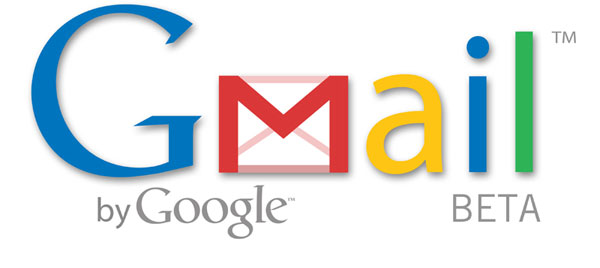
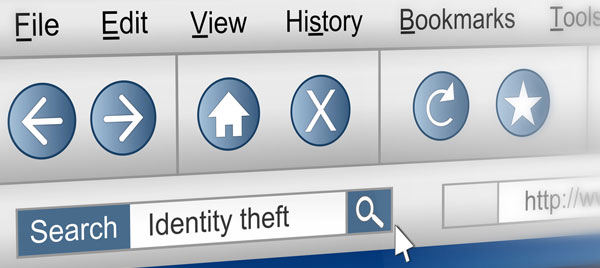
 ヒント
ヒント